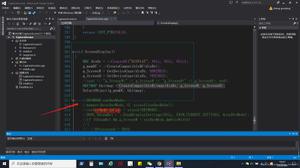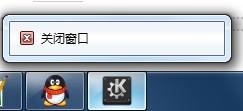小程序云开发之用户注册登录
本文实例为大家分享了程序云开发" title="小程序云开发">小程序云开发用户注册登录的具体代码,供大家参考,具体内容如下
注册界面和文件
登录界面和文件
这里的UI使用iviewUI 不懂可以看我的另一篇文章IviewUI
先说注册界面
json如下
wxml如下
<!--pages/register/index.wxml-->
<view>
<i-input bind:change='inputName' maxlength="15" title="账号" autofocus placeholder="请输入账号" />
<i-input bind:change='inputPassword' maxlength="15" title="密码" autofocus placeholder="请输入密码" />
<i-button bindtap='register' type="success">注册</i-button>
</view>
js页面
// pages/register/index.js
let app = getApp();
//获取云数据库引用
const db = wx.cloud.database();
const admin = db.collection('adminlist');
let name = null;
let password = null;
Page({
data: {
},
//输入用户名
inputName:function(event){
name = event.detail.detail.value
},
//输入密码
inputPassword(event){
password = event.detail.detail.value
},
// .where({
// _openid: app.globalData.openid // 填入当前用户 openid
// })
// wx.showModal({
// title: '提示',
// content: '您已注册,确定要更新账号密码吗?',
// success: function (res) {
// if (res.confirm) {
// console.log('用户点击确定')
// that.saveuserinfo();
// }
// }
// })
//注册
register(){
let that = this;
let flag = false //是否存在 true为存在
//查询用户是否已经注册
admin.get({
success:(res)=> {
let admins = res.data; //获取到的对象数组数据
// console.log(admins);
for (let i=0; i<admins.length; i++){ //遍历数据库对象集合
if (name === admins[i].name){ //用户名存在
flag = true;
// break;
}
}
if(flag === true){ //已注册
wx.showToast({
title: '账号已注册!',
icon: 'success',
duration: 2500
})
}else{ //未注册
that.saveuserinfo()
}
}
})
},
//注册用户信息
saveuserinfo() {
// let that = this;
admin.add({ //添加数据
data:{
name:name,
password: password
}
}).then(res => {
console.log('注册成功!')
wx.showToast({
title: '注册成功!',
icon: 'success',
duration: 3000
})
wx.redirectTo({
url: '/pages/login/login',
})
})
},
})
因为使用云开发数据库所以先在app.js中初始化加入下面这段代码
下面的fighting1323797232-e05624就是我们云开发的环境id
wx.cloud.init({
env: 'fighting'1323797232-e05624',
traceUser: true
})
环境ID在这里
这里需要进云数据库创建一个adminlist集合
注册成功后,开始实现登陆功能
login.wxml
<!--pages/login/login.wxml-->
<view>
<i-input bind:change='inputName' maxlength="15" title="账号" placeholder="请输入账号" />
<i-input bind:change='inputPassword' maxlength="15" title="密码" placeholder="请输入密码" />
<i-button bindtap='login' type="primary">登录</i-button>
<i-button bindtap='register' type="success">注册</i-button>
</view>
json和以上注册的json一样
js逻辑页面实现如下:
// pages/login/login.js
let app = getApp();
// 获取云数据库引用
const db = wx.cloud.database();
const admin = db.collection('adminlist');
let name = null;
let password = null;
Page({
/**
* 页面的初始数据
*/
data: {
},
//输入用户名
inputName: function (event) {
name = event.detail.detail.value
},
//输入密码
inputPassword(event) {
password = event.detail.detail.value
},
//登陆
login(){
let that = this;
//登陆获取用户信息
admin.get({
success:(res)=>{
let user = res.data;
// console.log(res.data);
for (let i = 0; i < user.length; i++) { //遍历数据库对象集合
if (name === user[i].name) { //用户名存在
if (password !== user[i].password) { //判断密码是否正确
wx.showToast({
title: '密码错误!!',
icon: 'success',
duration: 2500
})
} else {
console.log('登陆成功!')
wx.showToast({
title: '登陆成功!!',
icon: 'success',
duration: 2500
})
wx.switchTab({ //跳转首页
url: '/pages/shopcart/shopcart', //这里的URL是你登录完成后跳转的界面
})
}
}else{ //不存在
wx.showToast({
title: '无此用户名!!',
icon: 'success',
duration: 2500
})
}
}
}
})
},
register(){
wx.navigateTo({
url: '/pages/register/index'
})
},
/**
* 生命周期函数--监听页面加载
*/
onLoad: function (options) {
},
/**
* 生命周期函数--监听页面初次渲染完成
* 页面初次渲染完成时触发。一个页面只会调用一次,代表页面已经准备妥当,可以和视图层进行交互
*/
onReady: function () {
},
/**
* 生命周期函数--监听页面显示
* 页面显示/切入前台时触发
*/
onShow: function () {
},
/**
* 生命周期函数--监听页面隐藏
*/
onHide: function () {
},
/**
* 生命周期函数--监听页面卸载
*/
onUnload: function () {
},
/**
* 页面相关事件处理函数--监听用户下拉动作
*/
onPullDownRefresh: function () {
},
/**
* 页面上拉触底事件的处理函数
*/
onReachBottom: function () {
},
/**
* 用户点击右上角分享
*/
onShareAppMessage: function () {
}
})
以上是 小程序云开发之用户注册登录 的全部内容, 来源链接: utcz.com/z/344368.html